默认情况下,ArcGIS Pro 会将您的工作组织到工程中。 工程是相关项目的集合,这些项目可能包括地图、布局、项目连接和许多其他资源,它们有助于实现一个共同的目的。 工程的范围可以根据需要增大或缩小。
您可能出于以下目的创建工程:
- 确定适合的商业场所或适宜的动物栖息地
- 追踪自然事件(例如暴风雨或野火)的进展
- 构建邻近地区或计划开发地区的逼真 3D 视图
- 通过卫星影像分析评估景观变迁
- 为基础架构(如地块或管道)的拓扑和信息关系建模
- 在交通网络中规划和优化货物分配
- 在资源、事件和其他现象的位置中找到具有统计显著性的模式
工程基础架构
工程具有四个主要设计原则:
- 工程是独立的 - 工程及其相关联文件将一起存储在一个系统文件夹中。 这将使工程易于查找。 这也意味着工程资源不会与工程分离或丢失。
- 工程将进行简化 - 工程仅包含工作所需的项目和资源连接。
- 工程组件可重用 - 工程中的项目(例如地图、场景、图层和布局)可以复制到其他工程或另存为可用于不同数据的方案文件。
- 工程可与其他 ArcGIS 应用程序配合使用 - 可以将工程及其组件共享到 Web 门户以及用于外业、办公室和社区的 ArcGIS 应用程序。
工程内容
一个工程包含两种类型的项目。 一种类型包括地图、场景、布局和其他数据视图。 另一种类型是连接,用于提供文件夹、数据库和其他资源的内容的访问权限。
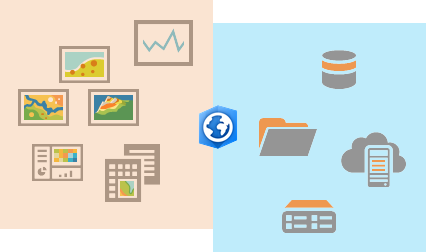
ArcGIS Pro 工程将为您提供其中包含的项目的完整视图。
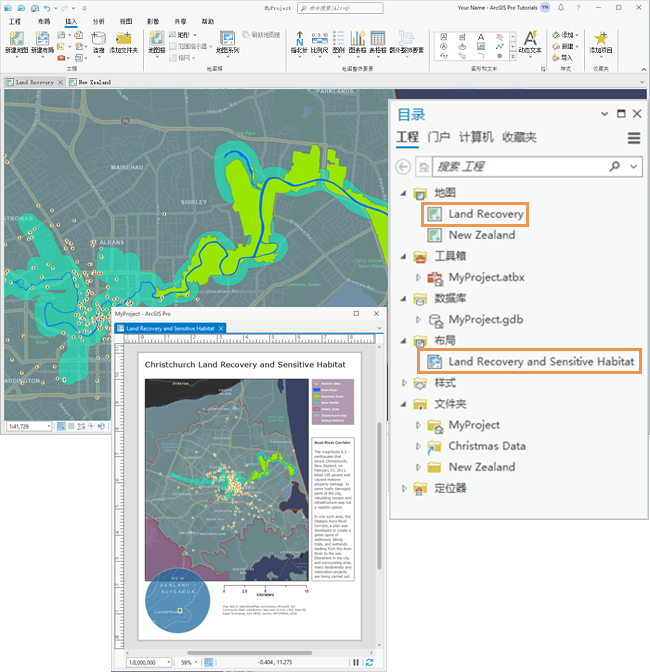
工程文件及关联文件
工程存储在您的计算机上,是扩展名为 .aprx 的文件。 默认情况下,工程存储在随之创建的系统文件夹中。 工程文件与地理数据库或工具箱关联。 其他文件夹和文件(例如工程索引和备份工程文件)将随工程创建或在 ArcGIS Pro 会话进行期间创建。
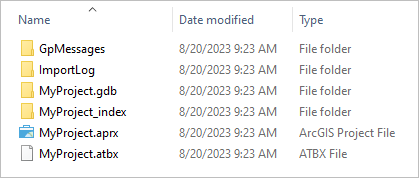
注:
软件管理员可以为主目录文件夹、默认地理数据库和默认工具箱提供默认值,并且可以阻止您更改这些值。 了解有关管理员控制的设置的详细信息。
工程文件
当您启动 ArcGIS Pro 并创建工程时,将创建工程文件 (.aprx)。 工程文件包含您在工程中创建的项目,例如地图和场景。 其中还包含您创建的与数据和其他资源的连接。
默认情况下,新的工程中存在以下连接:
主目录文件夹
每个工程都有一个主目录文件夹,通常是随工程新建的系统文件夹。 您可以将 ArcGIS Pro 配置为使用特定文件夹作为所有新工程的默认文件夹。
默认地理数据库
每个工程都有一个默认的地理数据库,通常是随工程新建的文件地理数据库 (.gdb)。 您可以将 ArcGIS Pro 配置为使用特定地理数据库作为所有新工程的默认地理数据库。 您也可以随时更改工程的默认地理数据库。
默认地理数据库是在工程中创建的地理处理输出文件的便捷资料档案库。 但是,您也可以将输出文件保存到其他地理数据库。
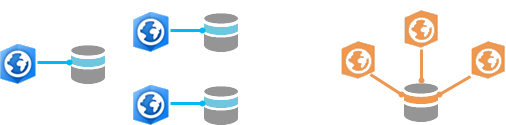
默认工具箱
每个工程都有一个默认工具箱,通常是随工程新建的工具箱 (.atbx)。 您可以将 ArcGIS Pro 配置为使用特定文件夹作为所有新工程的默认工具箱。 您也可以随时更改工程的默认工具箱。
工程名称和位置
您可以为所需的工程指定任何名称。 默认命名约定是 MyProject、MyProject1、MyProject2 等等。
默认情况下,新工程将存储在以下位置:C:\Users\<username>\Documents\ArcGIS\Projects。 创建工程时,可以选择将其存储在计算机、网络驱动器或共享本地驱动器上的其他位置。 您还可以更改用于存储新工程的默认位置。
了解有关创建工程的选项的详细信息。
警告:
除非在有关特定工具和功能的文档中另有说明,否则将不支持诸如 Microsoft OneDrive 和 Google Drive 等云存储服务。 了解有关 ArcGIS Pro 和云存储服务的详细信息。
创建并打开工程
默认情况下,ArcGIS Pro 会打开到开始页面,其中包含开始新建工程或打开现有工程的选项。
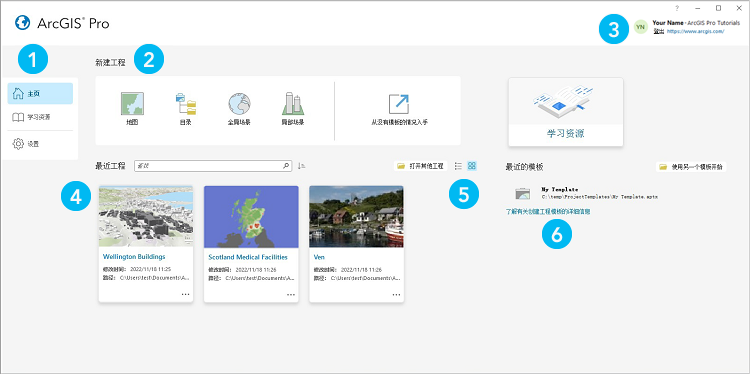
下表介绍了开始页面的主页选项卡  上的元素:
上的元素:
| 元素 | 描述 |
|---|---|
 | 使用选项卡访问工程、学习资源和设置。 |
 | 通过默认工程模板创建工程。 |
 | 登录或登出活动门户。 |
 | 通过最近的工程列表打开工程。 您可以在列表中搜索或进行排序。 |
 | 使用列表视图 |
 | 通过最近的模板列表创建工程。 |
使用工程进行协作
GIS 用户通常具有重叠角色。 在某种程度上,您可能是制图师、分析人员、编辑、数据处理人员、管理人员、规划师或自动化专家。
您的角色以及组织的工作方式会影响您在工程上进行协作的方式。 您可以独自工作;您可以与同事共享地图、数据或工程;或者您可以与同事一起处理相同的工程。
通常,处理工程的方法有四种。 这些方法并不相互排斥;您可以在不同的时间以所有这些方式工作或混合使用这些方法。
- 您主要是一个人工作。 您可以在自己的计算机上创建并保存工程。
- 您与其他人一起处理存储在网络驱动器上的相同工程。
- 您和同事处理不同的工程,但工程使用通用模板来保持地图、布局和其他项目的一致性。
- 您可以与同事共享地图、图层和其他工程项目。 您也可以共享整个工程。
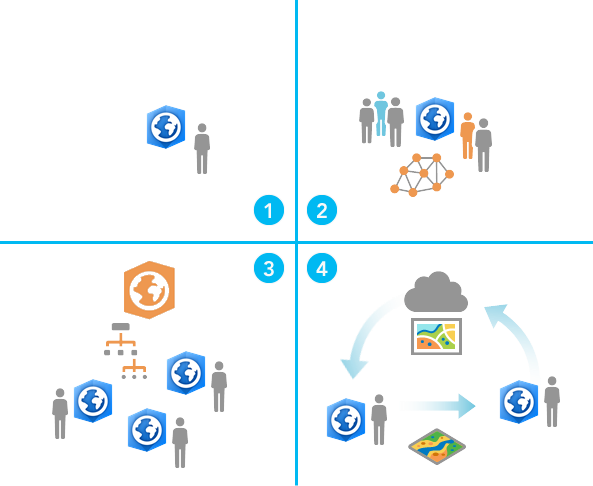
场景 1:自己创建和处理工程
如果您主要靠自己来工作,通常最好的默认工程创建方法将是每个新工程都有其自己的默认地理数据库和工具箱。 通过浏览到引用计算机驱动器号的文件夹,您可以将文件夹连接添加到工程(假设您始终使用同一台计算机打开工程)。
作为地图制作者或分析人员,您可以从“地图”、“局部场景”或“全球场景”模板创建工程。 您可以根据需要添加新地图和场景。
作为数据管理员,您可以从“目录”模板创建工程。 如果您主要使用通过文件夹连接和其他资源连接访问的项目,则可以在启动 ArcGIS Pro 时打开相同的工程。 或者,您可以在不使用工程模板的情况下启动,这样即可执行操作而不保存工程文件。
如果您的许多工程使用相同的资源,例如特定文件夹、地理数据库或服务器,则可以将这些资源添加到您的工程收藏夹。 收藏夹可以轻松添加到新工程中,也可以设置为自动添加。
场景 2:协作处理存储在共享位置中的工程
需要供两个或更多用户访问的工程(例如 OurProject.aprx)可存储在网络驱动器或已共享的本地驱动器上。 任何人都可以使用 ArcGIS Pro 打开存储在网络驱动器上的工程并访问该位置。 但是,一次只有一个人可以更改工程文件。

如果一个人打开了一个工程,则其他人可以在只读状态下打开它。 您可以对只读工程进行更改,但是这些更改必须被另存为新工程。 您还可以执行本身不更改工程文件的操作。 例如,从事只读工程时,您可以编辑空间数据或运行地理处理工具。
如果工程存储在网络或共享驱动器上,可以将项目连接添加为 UNC 路径,以免访问包含驱动器号的路径时出现问题。 要将连接添加为 UNC 路径,必须在浏览对话框中输入路径。 (如果浏览到该位置,则连接将自动引用盘符。)
在下面的示例中,适用于共享工程的 UNC 连接带有绿色的复选标记。 通过盘符进行的连接将用红色 x 标记。
\\<computer name>\Data\SanBernardinoCounty |  |
X:\Data\SanBernardinoCounty |  |
\\<computer name>\c$\MyData\Redlands |  |
C:\MyData\Redlands |  |
注:
处理存储在网络上的工程比处理本地工程要慢。
场景 3:创建符合标准模板的工程
ArcGIS Pro 开始页面上的默认模板(例如“地图”、“全球场景”和“局部场景”)是工程的基本起始配置。 如果您的团队或工作组遵循新工程的特定模式,则可以创建一个工程模板并从该模板启动新工程。
工程模板(扩展名为 .aptx 的文件)可用于为工程准备自定义初始配置。 工程模板可能包含如下项目:
- 包含符号化图层的地图和场景
- 包含地图框和地图整饰要素的布局
- 包含地理处理模型和脚本的工具箱
- 与文件夹、数据库、服务器、样式和其他资源的连接
如果模板的用户可以共同访问资源,则模板可以引用存储在网络驱动器或企业级地理数据库上的源数据,即无需将数据复制到模板文件中。 与网络驱动器上的工程一样,使用 UNC 路径将文件夹连接存储在模板中。 Web 图层和 Web 地图等门户项目可以包含在模板中,并可通过其在线位置访问。
如果模板的用户无法共同访问资源,则模板可以将源数据(包括Web 要素图层中的数据)复制到模板文件中。
工程模板是一种特殊类型的工程包。 有关如何在模板中管理工程项目(例如地图、布局、工具箱、样式和项目连接)的详细信息,请参阅共享工程包。
工程模板可以存储在本地或网络驱动器上,也可以通过活动门户共享。
场景 4:共享工程和工程项目
可以通过活动门户或传统文件共享方法与同事共享工程和一些工程项目,例如地图和地图图层。
共享包
包是一种压缩文件,可包含完整的工程、一个地图、一个图层或其他类型的工程项目。 包含有与打包项目相关联的所有资源。 例如,一个工程包包含原始工程的所有地图、图层、布局、样式和数据,以及工程的默认地理数据库、工具箱及其完整内容。
在工程包中,默认地理数据库和工具箱以外的资源将进行合并。 这意味着仅包含工程中使用的项目。 例如,如果地图图层的数据源是文件地理数据库中的要素类,则文件地理数据库将包含在工程包中;但是,它只包含引用的要素类。 同样,如果将 shapefile 从文件夹连接添加到地图,则 shapefile 将包含在工程包中;但是,不包含任何其他文件夹的内容。 如果文件夹已设置为 UNC 路径格式,则包含在工程包内;否则,不包含在内。
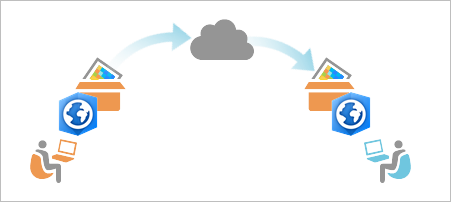
包可以共享到门户,也可以通过传统的文件共享方法进行共享。 例如,您可以将包保存到网络驱动器或通过电子邮件发送给同事。 如果将包共享到门户,包所有者可以对其进行更新。 当包的新版本可用时,已下载包并在其本地计算机上使用工程的用户会收到更新通知。
此外,包对于存档工程也很有效,并可用于存储工程随时间变化的快照。
共享 Web 项目
地图、场景、图层和表可以被作为 web 项目共享到活动门户或 ArcGIS Server。
Web 项目与工程包不同,后者本质上是工程项目和数据的便携副本,而 Web 项目是通过基于磁盘的数据创建的在线服务。 如果您将引用本地数据集(例如 C:\MyData\Roads)的图层共享为 Web 图层,则 Web 图层引用具有 REST 端点的服务。 相比之下,如果您将同一图层共享为图层包,则图层将引用下载到用户计算机的数据集的本地副本。
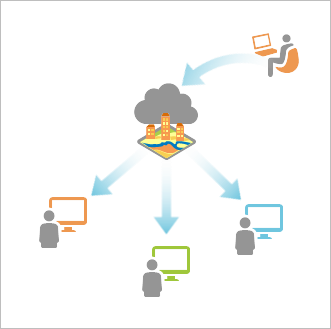
Web 项目是一种有效的协作工具。 如果需要执行更改,则项目所有者可以将其更新、覆盖或替换。 如果项目所有者启用了编辑,则 web 图层和表的用户可以编辑这些项目。 如果未启用编辑,则用户仍然可以在自己的地图或工程中修改图层的属性,而不必更改 Web 项目。
共享文件
可以将地图、图层、布局和报表另存为独立文件,并通过门户或标准文件共享方法进行共享。 地图文件 (.mapx) 将保存地图的所有属性(例如,其名称、书签和坐标系)及其图层和图层属性。
地图文件不包含地图图层所引用的数据,如果您与同事共享地图文件,则您的同事必须具有对数据的访问权限。 同样,图层文件 (.lyrx)、布局文件 (.pagx) 和报表文件 (.rptx) 将保存这些项目的属性,而不必保存它们引用的数据集。
如果您将地图文件从门户添加到您的 ArcGIS Pro 工程,则只要您打开地图文件,系统就会通知您存在任何更新。 (不会为其他文件提供更新通知。)
对于可以共同访问数据资源的团队或工作组,地图文件、图层文件、布局文件和报表文件将是共享项目配置的便捷方法,而无需复制数据集。
管理工程和工程项目
无法使用 ArcGIS Pro 命令复制、移动、重命名或删除工程。 不支持将文件系统命令用于这些操作(除了删除工程),并且上述操作有损坏工程的风险。 要复制、移动或重命名工程,请将其共享为工程包或使用新名称保存工程。
要删除工程,请使用操作系统命令。 通常,您可以删除包含工程文件及其关联文件的系统文件夹。 但是,如果系统文件夹包含其他工程使用的项目,请不要将其删除。
可以通过 ArcGIS Pro 复制、移动、重命名和删除工程项目。 这些操作既可以对存储在工程文件中的项目执行,也可以对通过连接访问的项目执行。 诸如地理数据库、工具箱和样式等许多项目可以从工程中移除(不会从磁盘中删除),或者从磁盘中删除。 已删除的项目无法恢复。
 或
或 显示工程。
显示工程。